Smazané zprávy z Instagramu si někdy můžete oklikou stále přečíst, případně je úplně obnovit
Není to zase tak jednoduché, ale i ke smazaným zprávám z Instagramu se můžete dostat. Nabízí se pár cest, z nichž některé fungují pro Android OS i iOS.
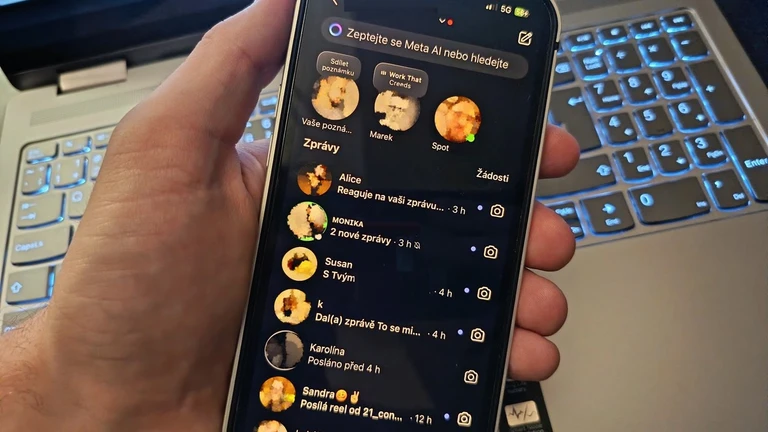
Když na Instagramu smažete nějakou zprávu nebo celou konverzaci, je obvykle ztracena a nelze ji nadále zobrazovat. Nebo ano? Úplně jednoduché to vždy není, ale redakce Mobify narazila na pár způsobů, jak toho docílit. Jestli tedy například odesílatel smazal něco, co byste rádi použili proti němu (nebo tu zprávu chcete z jakéhokoliv jiného důvodu), můžete ji zkusit obnovit, ale záleží, kdy k tomu došlo.
Android
Jestliže máte na telefonu operační systém Android 11 nebo vyšší, můžete si zobrazit smazané zprávy přes historii oznámení. Nebudou sice přesně navazovat na konverzaci, ale lze tak dopátrat alespoň to, o co vám jde nejvíce, vysvětluje AirDroid:
- Otevřete systémové „Nastavení“ telefonu
- Jděte do sekce „Oznámení“
- Tam vás budou zajímat „Pokročilá nastavení“
- Následně potřebujete najít „Historie oznámení“
- Možnost ukládání historie zapněte
Následně bude možné zobrazovat i zpětně všechna oznámení a jejich obsah, takže pokud někdo zprávu na Instagramu smaže, bude stejně uložena v protokolu oznámení.
Jestli potřebujete zprávy smazané ještě před aktivací oznámení, nabízí se například požádat o ně přímo Instagram, protože by je měl mít uložené na serverech:
- Otevřete v telefonu aplikaci Instagram
- Klikněte vpravo dole na ikonu profilu
- Následně otevřete vpravo nahoře „burger menu“
- Z nabídky zvolte „Vaše aktivita“
- Sjeďte úplně dolů a klepněte na „Stáhnout moje informace“
- Následně zvolte opět „Stáhnout nebo přenést informace“
- Vyberte, zda chcete veškeré nebo pouze některé informace (zvolit si můžete pouze zprávy, ale seznam je delší, takže záleží, co chcete)
- Pokračujte přes tlačítko „Další“ a zvolte, zda se mají informace stáhnout do zařízené nebo být přeneseny někam jinam
- Nastavte, za jaké období zprávy chcete a klepněte na „Vytvořit soubory“
Nejlepší nicméně je, pokud si zprávy zálohujete, protože pak můžete i ty zpětně smazané jenom obnovit (ovšem pozor, že tím můžete přemazat obsah, který byl odeslán po datu zálohy).
iOS
Tady jsou možnosti trochu omezené, ale v podstatě to funguje stejně jako výše:
- Otevřete na iPhonu aplikaci Instagram
- Klikněte vpravo dole na ikonu profilu
- Následně otevřete vpravo nahoře „burger menu“
- Z nabídky zvolte „Vaše aktivita“
- Sjeďte úplně dolů a klepněte na „Stáhnout moje informace“
- Následně zvolte opět „Stáhnout nebo přenést informace“
- Vyberte, zda chcete veškeré nebo pouze některé informace (zvolit si můžete pouze zprávy, ale seznam je delší, takže záleží, co chcete)
- Pokračujte přes tlačítko „Další“ a zvolte, zda se mají informace stáhnout do zařízené nebo být přeneseny někam jinam
- Nastavte, za jaké období zprávy chcete a klepněte na „Vytvořit soubory“
Samotný Instagram má přitom ještě složku „Nedávno smazané“, ale v té jsou pouze fotografie, videa, reels, archivované příběhy nebo příspěvky z profilu po dobu max. 30 dní, jak vysvětluje Instagram. Zprávy nicméně po smazání takto obnovit neumožňuje.
K obnově smazaných zpráv z Instagramu můžete sáhnout také po aplikaci třetí strany, ale důrazně doporučuji využívat pouze ty ověřené (a zpravidla placené), protože ty zdarma (ačkoliv fungovat mohou) někdy obsahují viry, jimiž si hodně uškodíte. Tip na žádnou konkrétní aplikaci vám redakce Mobify nedá, protože to nezkoušela, ale našla jich na internetu spoustu.
Zdroje
Autorský komentář Lukáše Altmana, Oficiální stránky AirDroid
